OCI OS管理の基本
| 項目 | 内容 |
|---|---|
| 用途 | OCIインスタンス上のOS環境の更新およびパッチを管理できます。 |
| 利点 | WEBコンソールで更新およびパッチの情報確認・インストールができますので、インスタンスへのログインは不要です。 |
| インスタンスをグループにしたら、同時に多数のインスタンス(OSとバージョンは同様)に対し、更新およびパッチのインストールができます。 | |
| 対応OS | Oracle Linux 6,7,8 Windows 2012 R2, 2016, 2019 (Oracle Autonomous Linuxは、サポート対象外) |
ネットワーク関連の前提事項
パブリックサブネットに所属する場合:Internet Gatewayは必要です。
プライベートサブネットに所属する場合:NAT Gatewayか、Service Gatewayは必要です。
セキュリティ・リストにはWindows Update Serverへの許可は必要です。(Windows OSの場合)
以下は、Linux7.9を例にし、OS管理の設定方法を紹介します。
OS管理の有効化
Computeインスタンス作成時、自動にOS管理のエージェントがインストールされます。
“Create Compute Instance” ->“Show Advanced Options” -> “Oracle Cloud Agent” Tab

インスタンス作成後、"Oracle Cloud Agent"のタブから、有効化されているのを確認できます。
なお、有効化・無効化の切り替えもできます。

OS管理の詳細画面に、以下と表示される場合、インスタンスがOS管理サービスを使用できるように動的グループと関連ポリシーの作成は必要です。
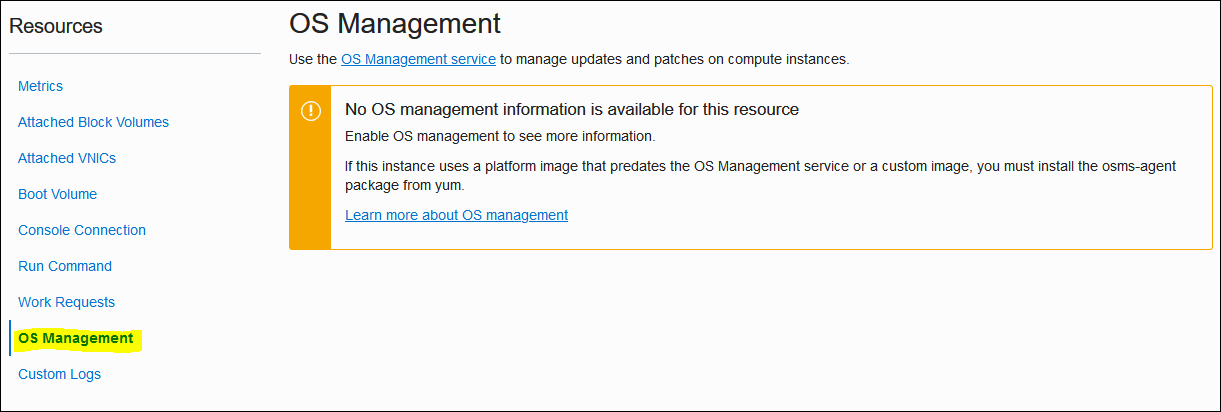
動的グループの作成
動的グループの名前:OsmsManagedInstance
ルール:
ANY {instance.id = 'ocid1.instance.oc1.iad..exampleuniqueid1', instance.compartment.id = 'ocid1.compartment.oc1..exampleuniqueid2'}
この例は、指定Compartmentの下の全インスタンスは対象となります。

ポリシーの作成
OS管理サービスへのアクセス権をインスタンスに付与するポリシーを作成します。
ポリシー1:Policy_OS_Mgmt_1
内容:ALLOW dynamic-group <dynamic_group_name> to use osms-managed-instances in compartment <compartment_name>
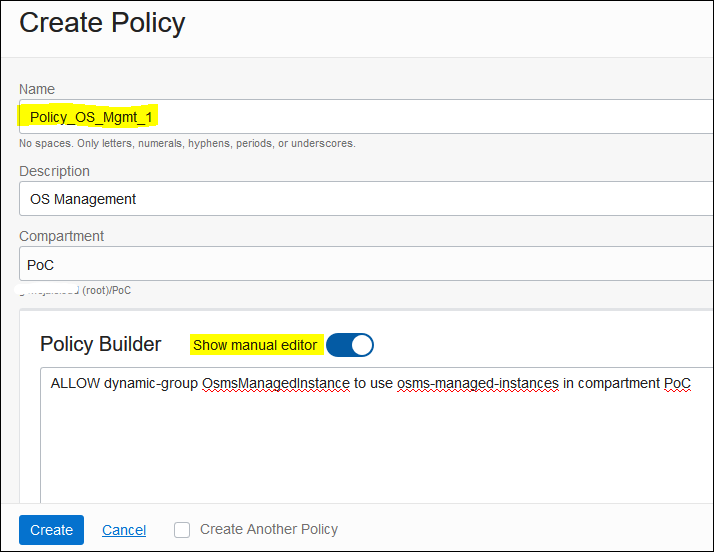
動的グループのインスタンスに、詳細を取得する権限を付与するポリシーを作成します。
ポリシー2:Policy_OS_Mgmt_2
内容:ALLOW dynamic-group <dynamic_group_name> to read instance-family in compartment <compartment_name>
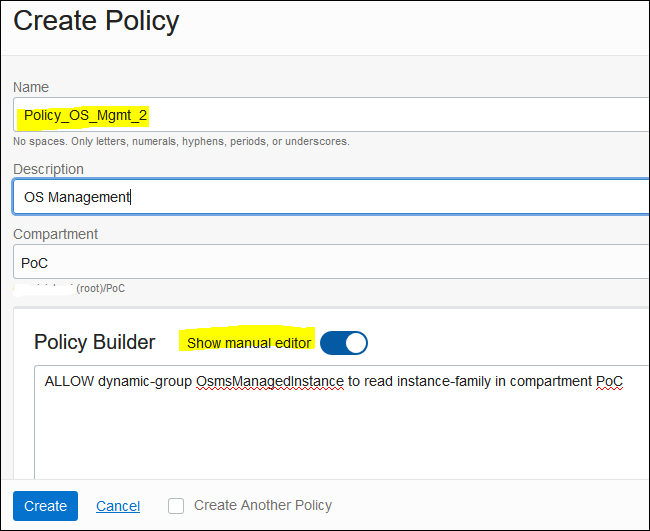
OS管理サービスがメトリックを生成できるようにします。
ポリシー3:Policy_OS_Mgmt_3
内容:ALLOW service osms to read instances in compartment <compartment_name>
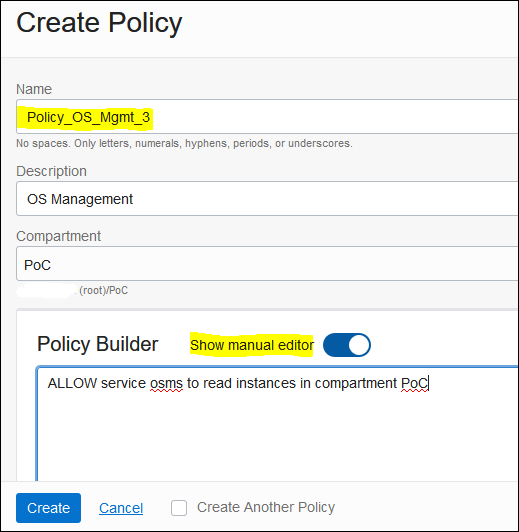
エージェントの再起動
インスタンスにログインし、以下のコマンドで、エージェントを再起動します。
Linux7, Linux 8:
sudo systemctl restart oracle-cloud-agent.serviceLinux6:
sudo initctl restart oracle-cloud-agentWindows: (管理者の権限でPowerShellに実行)
PS C:\Users\opc> Restart-Service OCA更新の確認
OS管理の画面を再確認しますと、以下のように情報が表示されます。

更新の詳細が確認できます。

パケージのインストール
更新対象を指定し、インストールを開始します。

インストールのUTC時刻も指定できます。(デフォルトはすぐです。)
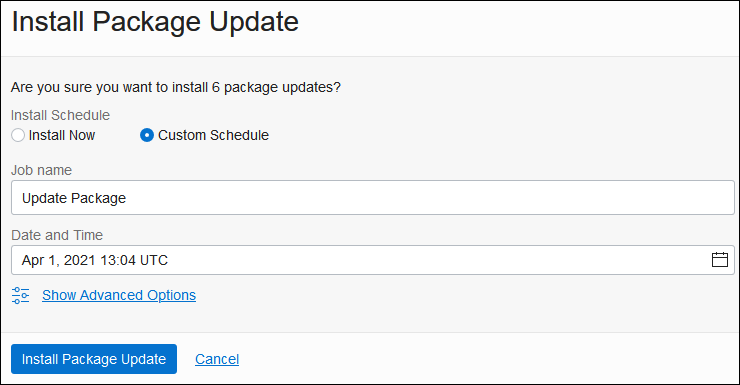
インストール開始後、進捗状況が確認できます。

完了後の状態を確認します。
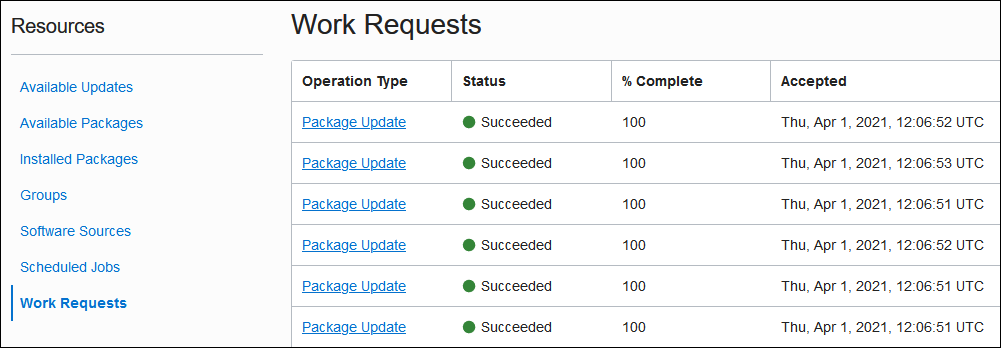
一括にインストールを実施したい場合:

一括更新後の状態:
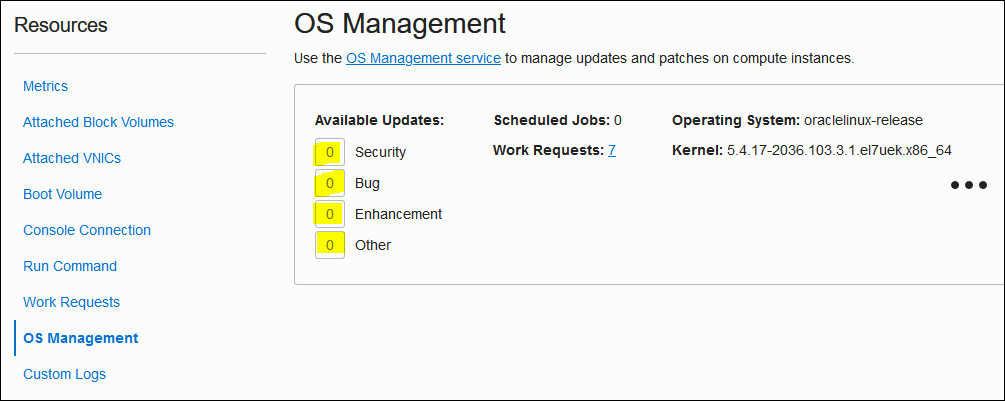
インスタンス・グループの作成
OCI MENU-> Compute -> OS Management -> Managed Instance Groups -> Create Instance Group

グループ名を入力し作成します。

作成したグループにインスタンスを追加
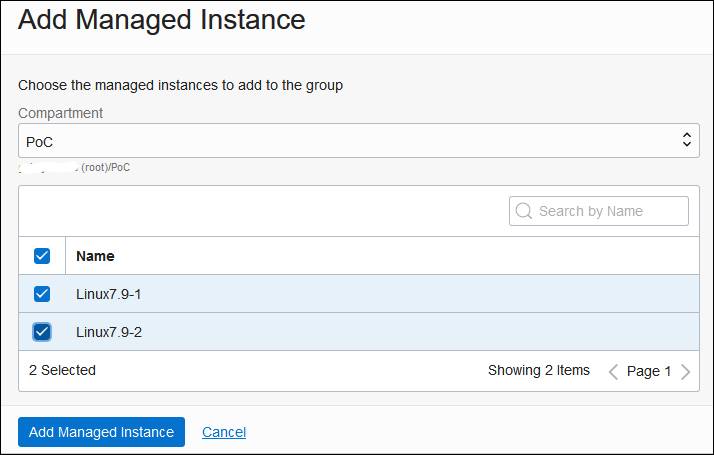
インスタンス・グループに対するパッケージの更新
インストール・グループを指定し、一括にパッケージの更新ができます。(個別にパッケージの更新もできます。)
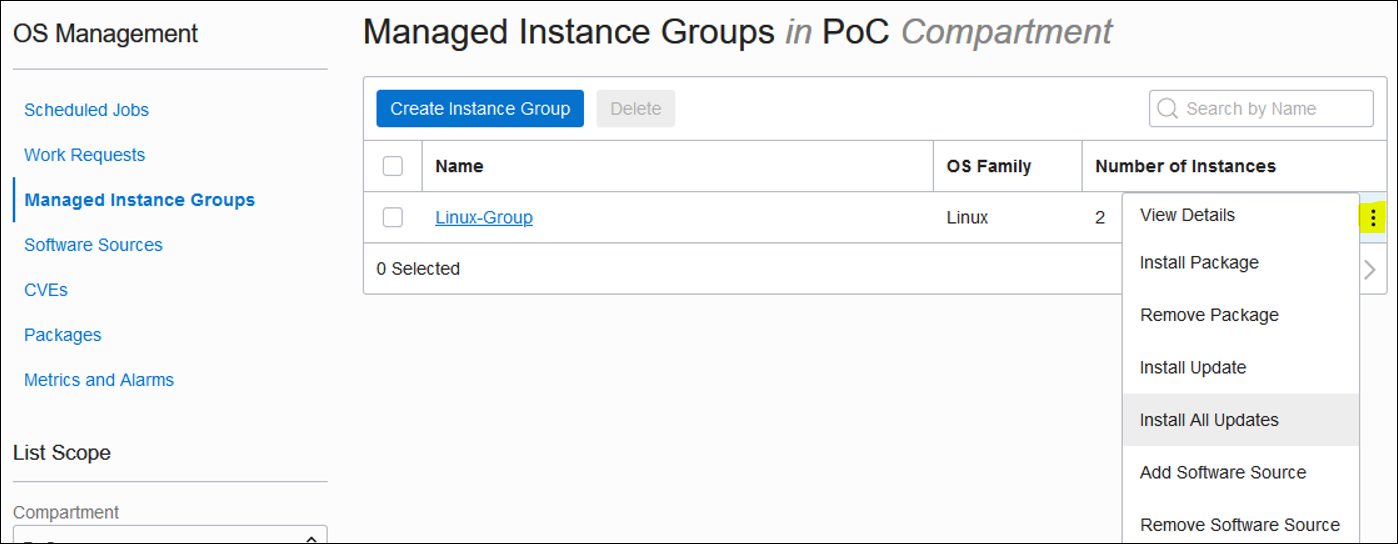
今すぐ更新か指定時刻の更新か選択できます。

更新の種類を選択し、インストールを開始します。

"Work Request"画面から、進捗状況の確認ができます。
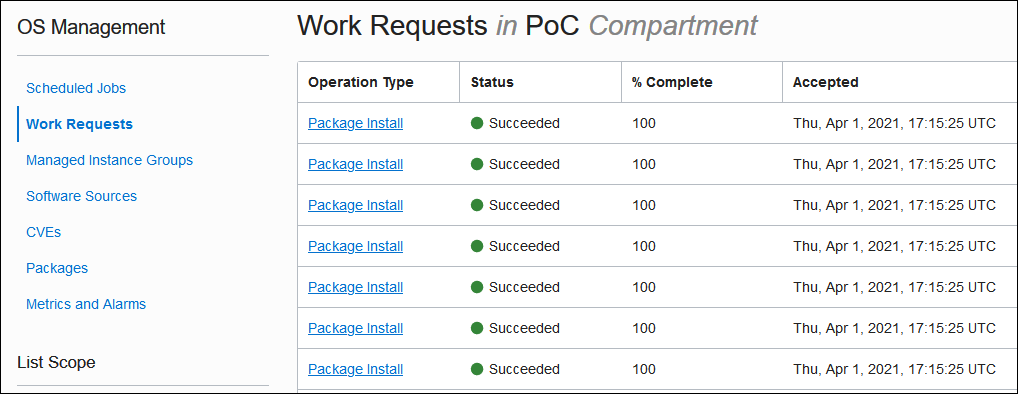
纏めてみますと、OCI OS管理でOSの更新及びパッチを容易に管理できます。OSへのログインは不要になり、なかなか便利なサービスだと思います。多数のインスタンスを同時に管理する場面に向きます。
以上
関連記事
オラクル・クラウドの個人ブログ一覧
公式ドキュメント
OS管理の開始